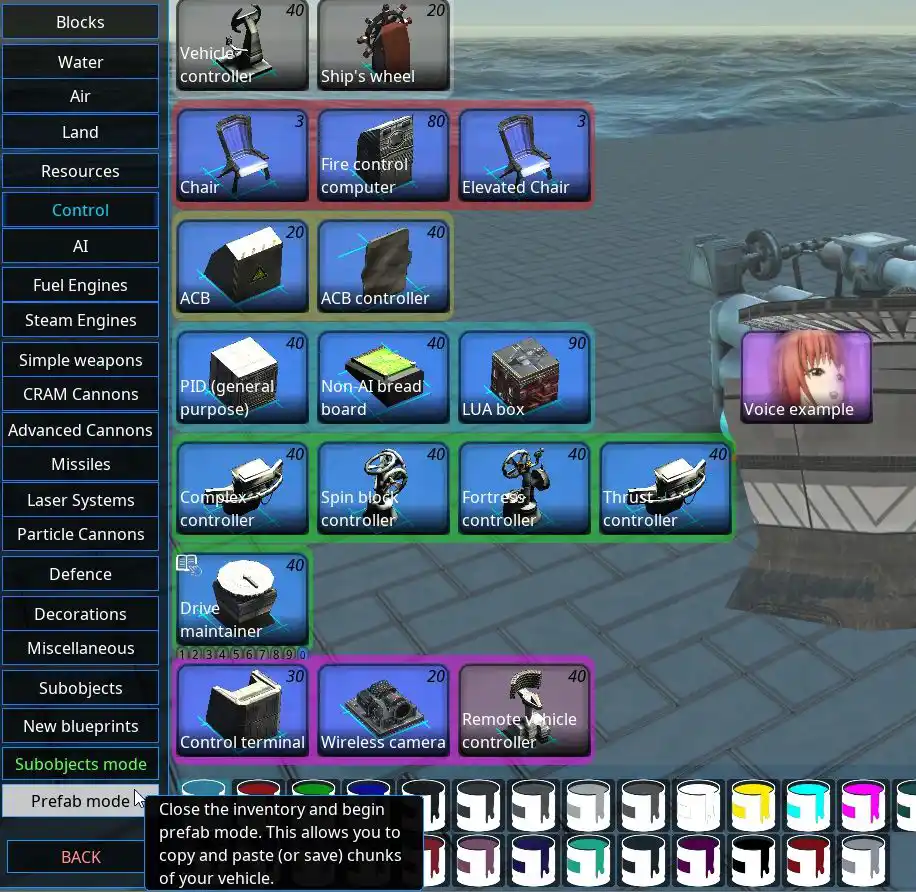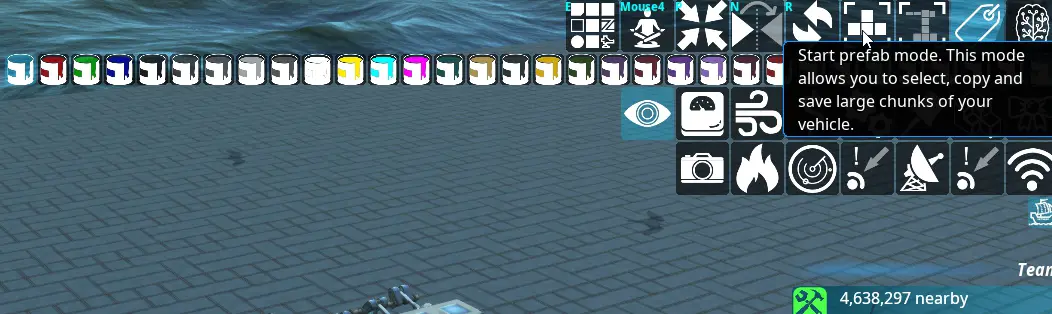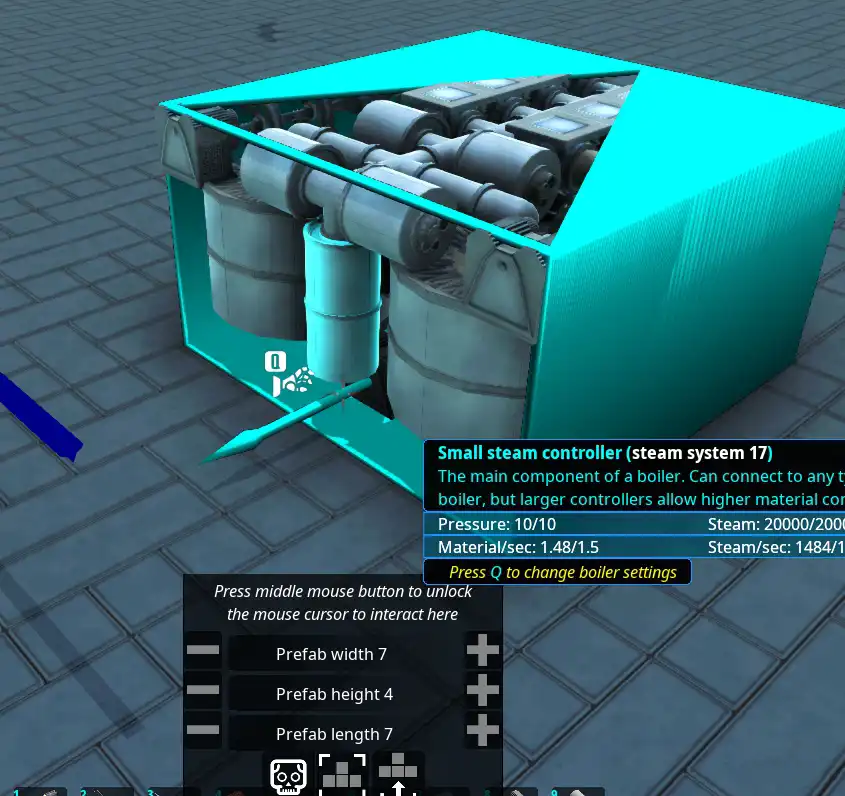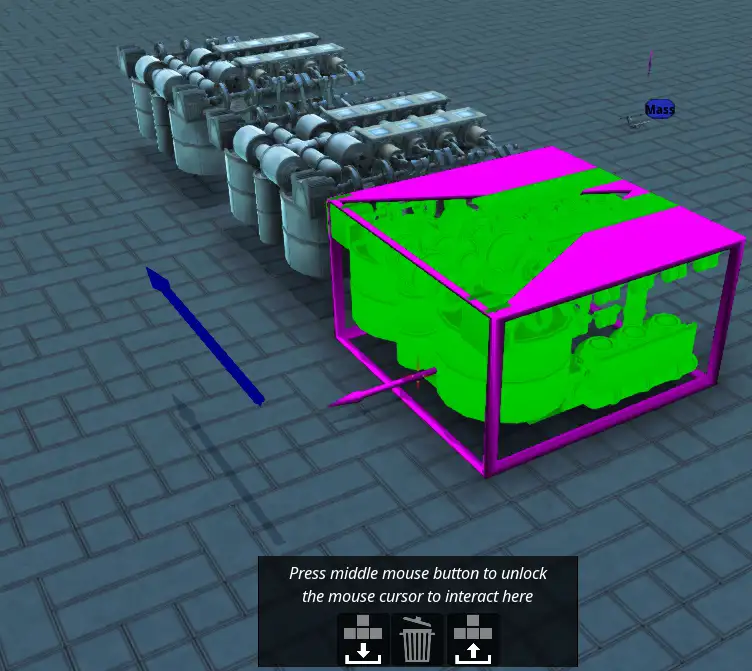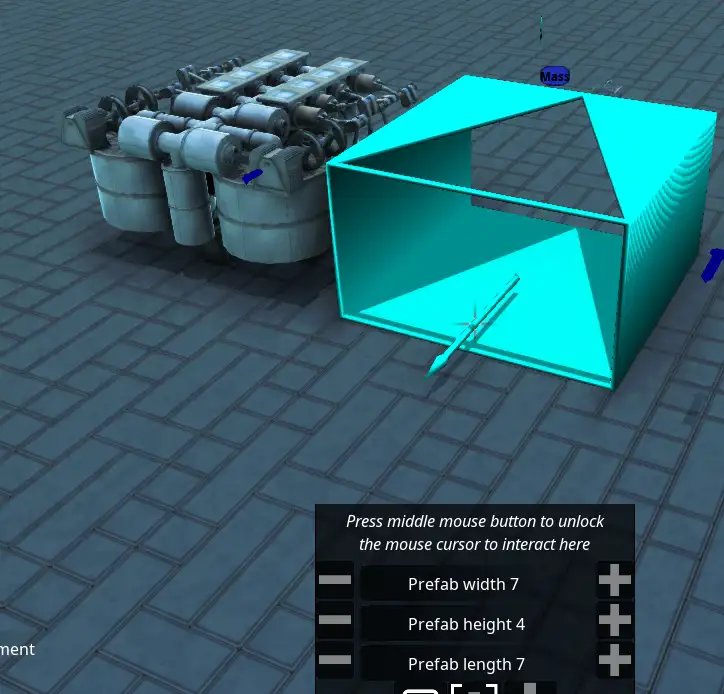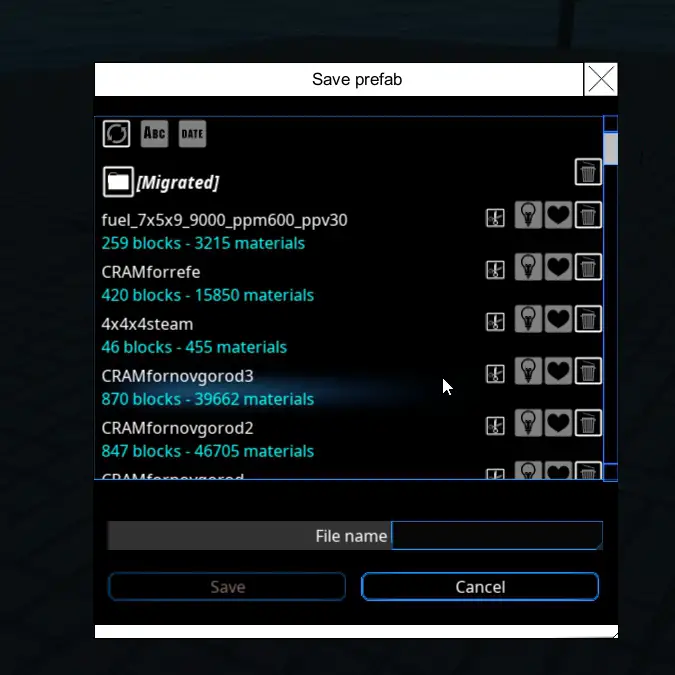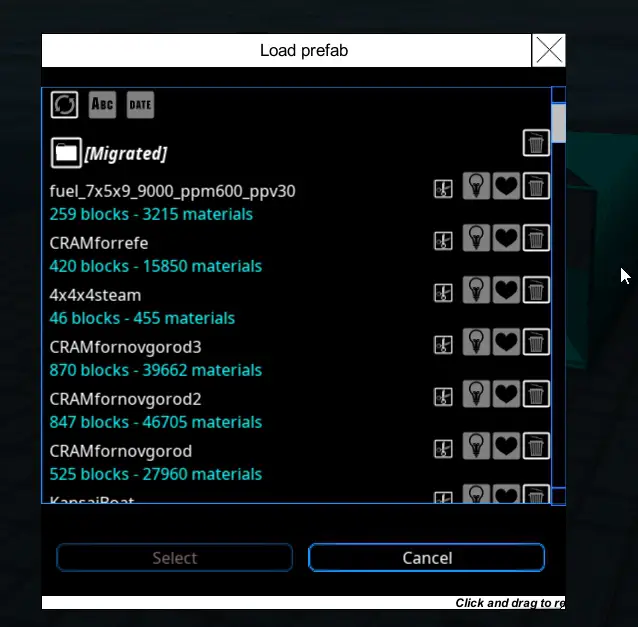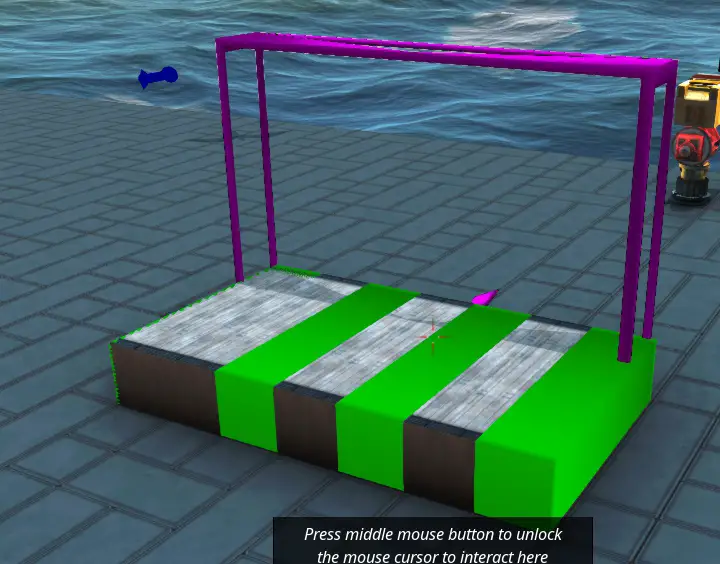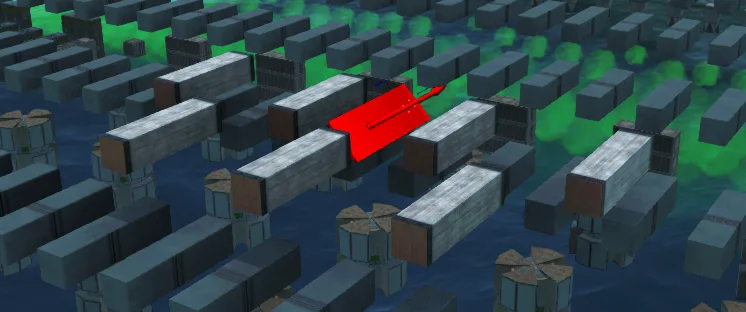編集時Ver3.2.3
概要 
Prefab mode/プレハブモードは任意の大きさの範囲内のブロックを記録して別のビークル含めいろんな場所に呼び出せる機能である。
このとき記録したブロック群を保存することもでき、保存しておけばほかのビークルで好きに呼び出せる。ただ、色については番号で保存してあるため呼び出し先のカラーパレットによって色が変わってしまうのは注意。
とはいえ、いい感じにできたエンジンを保存して使いまわしたり、デコレーションを紐づけた装飾用の艦載ボートなどを簡単に飛び出せたり、使い道は幅広い。
これをマスターすれば一気に建造効率が上がること間違いなしの機能である。
ちなみに、似たような機能で範囲内ではなくターレット上のブロック群を保存するのがSave/Load sub objectである。そちらについてはこちらを参照するとよい。
操作方法(UI解説) 
プレハブモード起動方法 
インベントリ画面下のPrefab modeから行く方法と
デフォルトでマウス中央ボタンのこの表示(Extended option/拡張選択)からの、このボタン![]() から起動する方法がある
から起動する方法がある
複製・設置 
プレハブモードに入るとこの黒いウィンドウが現れる。これがプレハブの範囲を指定したり保存したり呼び出したりする操作を行うウィンドウである。
現時点では範囲は1m四方しかないので、範囲を任意の大きさまで増やす必要がある。
ウィンドウの![]() で増やす、
で増やす、![]() で減らすことができ、それぞれ幅、高さ、長さ(Width,Height,Length)を変更して範囲を変えられる。
で減らすことができ、それぞれ幅、高さ、長さ(Width,Height,Length)を変更して範囲を変えられる。
左クリックで1、右クリックで5増減する。
カーソルを任意の大きさに変更後、コピーしたいブロックにカーソルを合わせ、ここ![]() をクリックで範囲内のものをコピー。
をクリックで範囲内のものをコピー。
キーボードモードを使っていない場合は合わせにくいかもしれない。そもそも、FtDではキーボードモードの方が使い勝手が良いのでこれを機に慣れておくことをお勧めする。(キーボードモードとマウスモードの切り替えはデフォルトでF3)
あとはブロックを置く時を同じ要領で設置可能。
いま保持しているものを捨てて、違うものを登録したいときは をクリックして廃棄。
をクリックして廃棄。
コピーされていたものが消えて、その時のカーソルの大きさで残る。
保存 
いまコピーしたものを保存して、後で使いまわしたいときは を選択状態で押せば保存できる。
を選択状態で押せば保存できる。
保存の要領はビークルの保存と同じである。
呼び出し 
このボタン を押せば呼び出せる。
を押せば呼び出せる。
こちらもビークルの呼び出しと要領は同じである。
範囲消去 
文字通り範囲内のブロックを消す。
消したい範囲をカーソルで囲って、![]() のどくろボタンを押せば範囲内のブロックが消える。
のどくろボタンを押せば範囲内のブロックが消える。
Tips 
フォルダーの場所 
名前を付け保存したプレハブは、ビークル同様.blueprint形式で保存されている。他の人に渡すこともできるし、もらうこともできる。
場所はPlayer Profile>「名前」>PrefabVersion2の中。PrefabVersion2はビークルのブルプリがあるConstructableと同じ階層にある。
もらったプレハブはここにぶち込めばプレハブとして読み込める。
ちなみに画面左側で、プレハブ名のよこの[]内にそのプレハブの作者の名前が表示される。自分のプレハブの場合は[yours]
4mビーム等の長いブロック 
範囲の境界にまたがってあるブロックについては、その基準位置が範囲に入ってるかによってプレハブにコピーされるかされないかが決まる。
ブロックを置く際のカーソルの位置が基準位置。
プレハブとしてコピーした際に緑で表示されるため、含まれているか含まれてないかはわかりやすいが、もしプレハブでコピーする予定があるなら作る際に注意したい。
4mビームを交互に180度回転させ並べていったものを、片側だけプレハブでコピーすると基準位置が含まれる半分だけがプレハブコピーされることになる。
コメント 
- 工事完了です・・・ -- kuramubon? 2021-02-18 (木) 22:34:21

 新規
新規 編集
編集 添付
添付 一覧
一覧 最終更新
最終更新 差分
差分 バックアップ
バックアップ 凍結
凍結 複製
複製 名前変更
名前変更 ヘルプ
ヘルプ